图片打不开怎么办
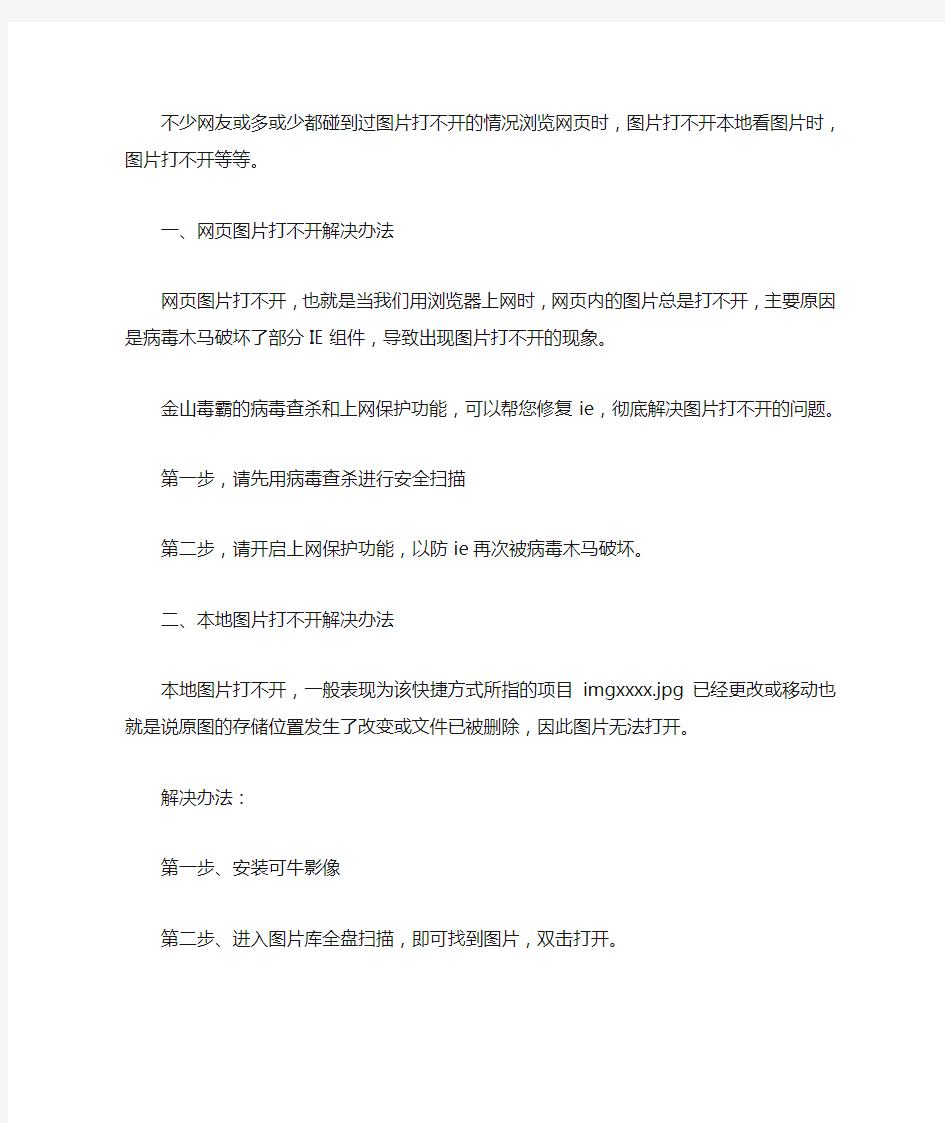
不少网友或多或少都碰到过图片打不开的情况浏览网页时,图片打不开本地看图片时,图片打不开等等。
一、网页图片打不开解决办法
网页图片打不开,也就是当我们用浏览器上网时,网页内的图片总是打不开,主要原因是病毒木马破坏了部分IE组件,导致出现图片打不开的现象。
金山毒霸的病毒查杀和上网保护功能,可以帮您修复ie,彻底解决图片打不开的问题。
第一步,请先用病毒查杀进行安全扫描
第二步,请开启上网保护功能,以防ie再次被病毒木马破坏。
二、本地图片打不开解决办法
本地图片打不开,一般表现为该快捷方式所指的项目imgxxxx.jpg已经更改或移动也就是说原图的存储位置发生了改变或文件已被删除,因此图片无法打开。
解决办法:
第一步、安装可牛影像
第二步、进入图片库全盘扫描,即可找到图片,双击打开。
word图片不显示或显示不全怎么办
word图片不显示或显示不全怎么办 ?我们日常工作使用word的时候,偶尔会突然发现一个奇怪的问题,就是把图片复制到word里之后,就是不显示或是显示半截,显示不全,怎么弄也显示不出来。今天我百思不得其解,请教了公司高手后恍然大悟,特此来分享给大家。如果你也碰到类似的问题,赶紧学习学习吧。 只显示一半截 1. 1 ?复制图片粘贴到word之后,发现总是只显示一点点,显示不全,就这么一半截,点到图片上面,其它的部分是框框,急死了,怎么办?赶紧看下面。 2. 2 ?告诉原因是:这个word文档设定了固定的行距而导致的,上面的显示永远显示的一小半截其实就是一行的宽度,是不是。 那么接下来,我们就来解决这个问题吧:选择图片,在开始界面,点击如图所示段落下面的小箭头。 3. 3 ?在弹出的段落格式对话框中,你会发现,它的行距是设定的固定值,如图所示。如果你的也是,那么也是这个问题了。 4. 4 ?那么,接下来就简单了,直接修改行距,把固定值修改为其它任何一个都行,我这里就选择了1.5倍行距为例。都一样的,不影响。 5. 5 ?确定之后,你回到word图片,就会发现你的图片显示完全了吧,轻松搞定! END 完全不现实 1. 1 ?有时候我们接到同事一个word,打开发现图片完全不显示,只有一个框框,连像上面说的半截,一行都没有,那这又是怎么回事呢?下面解释:
2. 2 ?其实,这个也是word里的一个简单设定搞的鬼,就是word里显示图片框的设置来决定的。是不是就显示一个框。 那么我么开始操作:点击word左上角office标准,下拉菜单——》word选项,如图。 3. 3 ?在弹出的对话框中,选择高级——》下拉滚动一下,看到显示文本内容——》你会看到一个显示图片框的选项给勾选上了,把勾去掉就可以了。如图。 4. 4 ?确定之后,你就会发现,一切又恢复正常了。搞定! 你学到了吗?
Word图片不显示的情况
Word图片不显示的情况 我的word现在突然不能正常显示图片了,不论是copy的还是从插入那里插入的,都在编辑窗口里显示一个空白框,插入excel的图表也是,但是预览又能看见,不知哪位大侠可以不吝赐教,万分感谢先!!! 具体表现为: 1、选择不了“设置对象格式”,我知道的唯一解决方法是选中图,copy以后选择“选择性粘贴”然后选择相应的格式才可以正常显示,但是原来根本就不需要这一步的啊,而且这样处理以后图片格式栏上面的“文字环绕”里面的选项全部都是灰色不可选的!! 2、好像现在word默认插入的图片都是以html的格式插入的,不知道怎么才能恢复成原来的正常格式??? 3、我也不知道为什么,只知道现在好像没吃插入图片或者图表的时候,word总会附加一个框或者说是层,因为在看不见图片的占位处点击右键后选择“编辑图片”就可以看到插入的图片,然后在图片编辑的窗口copy图片然后在粘贴到word文档中,图片就能正常显示了,但是为什么会出现这样的问题我就不知道了,难道真的又要我重装一次系统???我用的是XP+Office2K,原来使用的过程中从来没有出现过这样的问题! 【解答】插入的图形不能在页面上显示出来。 1、可能是由于打开了“图片框”视图选项。如果选中了该选项,当打开包含图片的文档时,将以轮廓代替图片来加快滚动速度。若要显示图片,请单击“工具”菜单上的“选项”,单击“视图”选项卡,再清除“图片框”复选框。 2、可能由于关闭了“图形”视图选项。当文档中包含图形对象(例如自选图形)时,关闭该选项可提高滚动速度。若要显示图形,请单击“工具”菜单上的“选项”,单击“视图”选项卡,再选中“图形”复选框。 3、屏幕上显示的可能是链接的嵌入式图形的域代码。域代码是括在域字符({}) 中的指令。若要关闭域代码并显示图形,请按Alt+F9。 4、可能是由于要查看的图形是一个图形对象,例如文本框、自选图形、剪贴画或艺术字。而在普通视图中,图形对象不会显示。若要查看、绘制和更改图形对象,必须在页面视图、Web 版式视图或打印预览中进行。 5、可能是由于正在普通视图或大纲视图中工作。若要查看页眉、页脚或图形对象等对象在打印页中的位置,请切换到页面视图。若要查看这些对象在Web 版式视图中的显示情况,请切换到Web 版式视图。
解决在Word中插入图片不按原始大小显示(变大模糊)的方法
解决在Word中插入图片不按原始大小显示(变大模糊)的方法 不知道大家有没有遇到这样的情况,就是在Word中插入小图片时,往往图片不是以原始大小显示的,而是被放大一些,造成图片模糊不清。特别是我在打印肯德基优惠券的时候,放到Word中打印出来总是很大,看了就不爽。那这到底又是什么原因呢?又应该如何解决呢? 其实这是由于插入图片的分辨率造成的,在计算机上处理的图片分辨率一般有三种:72dpi、96dpi、300dpi。Word中默认的图片分辨率为96dpi,如果你插入的图片分辨率不是96dpi,那么就会出现图片变形。下面介绍两种方法来解决此问题: 一、在Word中设置图片格式 1、首先查看你要插入图片的分辨率,具体查看图片分辨率方法:查看图像文件属性 1)、选中图像文件,点击鼠标右键→属性 2)、在弹出的窗口中切换到“摘要”选项卡,在里面你就可以看到该图像的尺寸、分辨率等相关信息了,相关截图如下所示:
2、将图片插入到Word中,右击图片→设置图片格式,在弹出的窗口中切换到“大小”选项卡,这里我们要修改的地方是“缩放”栏中的高度和宽度的百分比,设置方法如下: 如果第1步中查看的图片分辨率不是96dpi,我们就需要用公式换算一下才能解决图片显示的问题。 例如300dpi的图片,用公式计算“300÷96=3.12”,也就是说,300dpi是96dpi的3.12倍,那么我们在“缩放” 比例中输入312%,这样图片就能在Word中恢复到原始尺寸了。同理,分辨率为72dpi的图片,缩放比例为75%。(如果图像分辨率是96dpi,那缩放比例就是100%) 二、用Photoshop将图片转换成BMP格式,然后再插入Word中 1、用Photoshop打开需要处理的图片 2、点击“文件”→“存储为”,然后在保存的时候选择“格式”为“BMP”,点击“保存”按钮 3、在弹出的“BMP选项”窗口中选择文件格式为“OS/2”,确定即可,相关截图如下所示:
word小技巧来解决word插图显示不清晰地问地的题目
word小技巧来解决word插图显示不清晰的问题 不少朋友都可能遇到过这个问题:原本非常清晰的图片插入到Word中后变得非常模糊,尤其是一些菜单截图中的文字(见图1和图2),模糊不清、难以辨认。 注:左边图1为正常效果右边图2为300 DPI截图插入Word 2003并放 大300倍效果 大家可以看到,这是两个完全一样的图片,但显示效果却有着天壤之别,更让人捉摸不透的是,图2的源文件无论是在截图软件里还是Photoshop中均十分清晰,和图1完全一样,那问题出在哪呢?要解释这个问题,我们先要了解几个技术常识。 一、技术背景 图片大小:简单说就是一个图片在横向与纵向上所能显示的像素数,比如一个图片是640 X 480大小,意味着这幅图片横向能显示640个像素,纵向能显示480个像素。需要注意的是,它并不能说明该图片的清晰程度。
图片分辨率:大家知道,一张图片都是由数目众多的像素点构成的,而分辨率就是在一张图片中每英寸的像素数(用DPI表示),常见的图片分辨率有72 DPI、96 DPI、300 DPI等,顾名思义96 DPI就是指该图片每英寸有96个像素点构成。很显然,每英寸的像素数越多(即DPI数值越大),这张图片所能展示的细节越多,给人的感觉也就越清晰真实。但真正的输出效果(显示出来或打印出来)只取决于设备分辨率与图片分辨率中较低的那个。 显示器分辨率:顾名思义,它是指一台显示器一英寸能显示的最大像素数,这一参数是由显示器的点距所决定的,无法改变。计算公式是1英寸÷点距,例如,常见的0.26点距CRT显示器分辨率就是25.4÷0.26≈97(1英寸=25.4毫米)。为了照顾一些老式低点距彩显,业界将72 DPI和96 DPI作为电脑显示器标准分辨率。 从上面的讲解中我们可以得到两个结论,一是图片输出的清晰程度取决于图片本身的分辨率与设备分辨率中较小的那个,二是当一张图片用于显示器显示 输出时,图片分辨率不超过120 DPI就足够了(按0.22点距计算),但要想把细节打印出来,至少需要比打印设备的分辨率高出一些才行,而300 DPI就是这个限度,这就是为什么一些纸质介质的杂志社总要求图片分辨率最低为300 DPI的原因。 我们平时使用的Word也遵循上述这些要求。大家打开“工具”菜单→“选项→常规→Web选项→图片”,会看到Word默认的显示分辨率为96 DPI,换句话说,假如一张300 DPI的图片插入到Word中后,Word会认为它最终使用96 DPI的显示器进行显示并自动将图片以96 DPI进行压缩。
